
Naslednja posodobitev Mozilla Firefox je prinesla resne spremembe vmesnika z dodajanjem posebnega gumba menija, ki skriva glavne odseke brskalnika. Danes bomo govorili o tem, kako se ta plošča lahko konfigurira.
Express Panel - poseben meni Mozilla Firefox, v katerem lahko uporabnik hitro gre v razdelek za želeno brskalnik. Privzeto ta plošča vam omogoča, da hitro pojdite na nastavitve brskalnika, odprite zgodbo, zaženite delo brskalnika na celozaslonskem zaslonu in še veliko več. Glede na zahteve uporabnika lahko nepotrebne gumbe iz te hitre plošče odstranijo z dodajanjem novih.
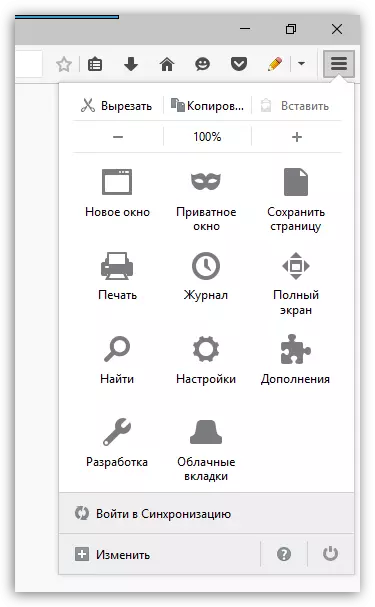
Kako nastaviti Express Panel v Mozilla Firefox?
1. Odprite Express Panel s klikom na gumb MENU Browser. V spodnjem delu okna kliknite gumb. "Spremeni".
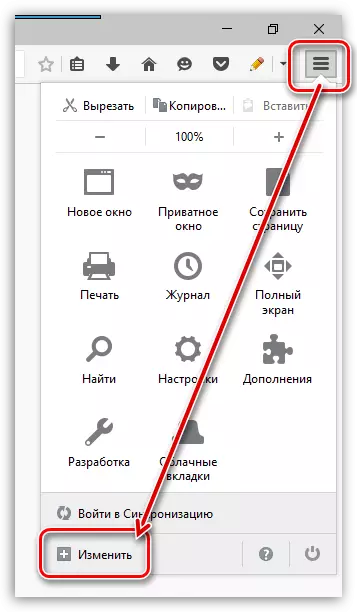
2. \ T Okno bo delilo v dveh delih: gumbi se lahko nastavijo na levem območju, ki se lahko doda na Express Panel, in Express Panel sama se nahaja v desno, oziroma.
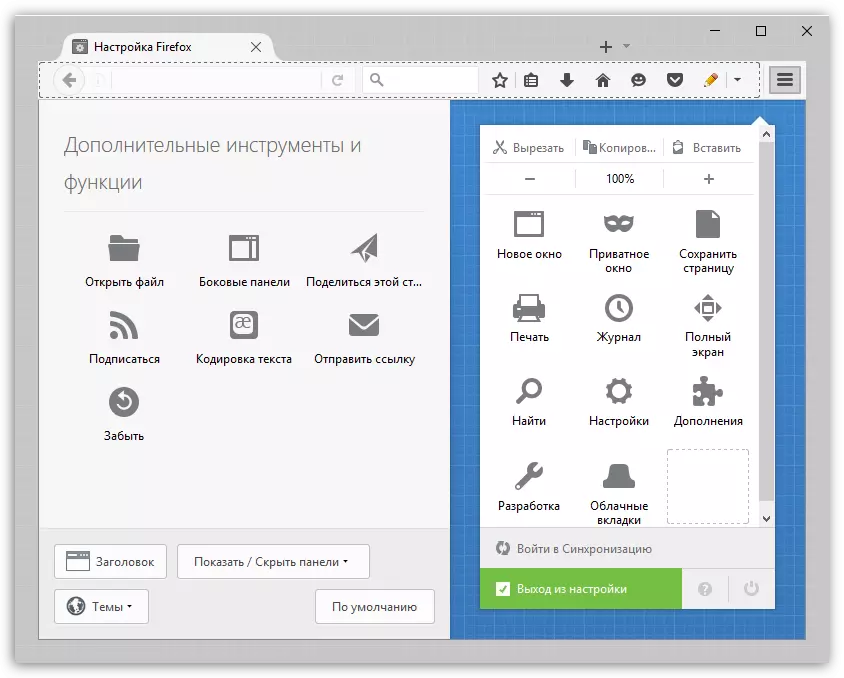
3. Za odstranjevanje odvečnih gumbov iz ekspresne plošče pritrdite nepotreben gumb z miško in ga povlecite v levo območje okna. Z natančnostjo, nasprotno, se gumbi dodajo na Express Panel.
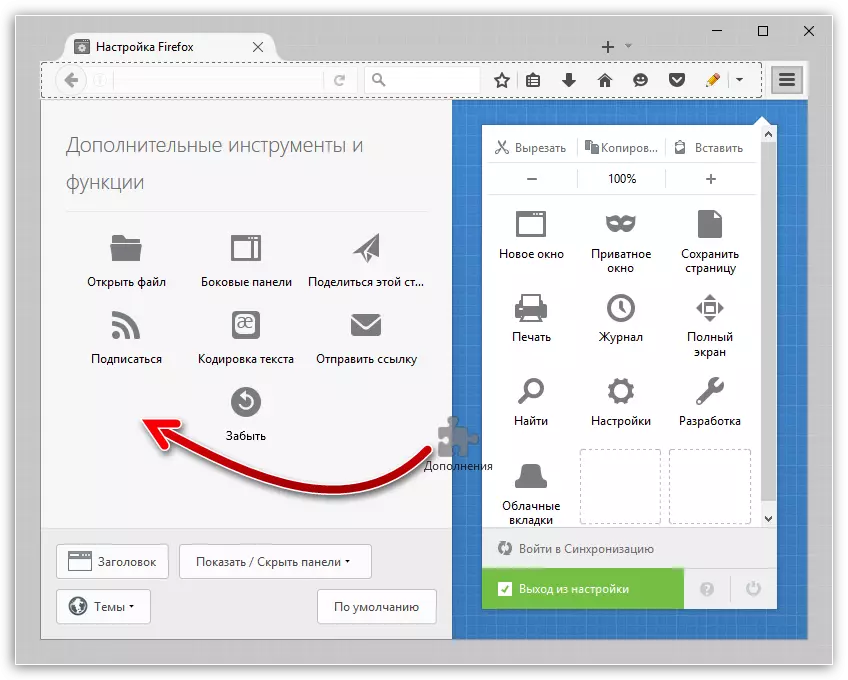
4. Pod spodnjim gumbom "Pokaži / skrij plošče" . S klikom na to lahko nadzorujete dve plošči na zaslonu: menijska vrstica (prikaže v samem območju zgornjega brskalnika, »Datoteka«, »Uredi«, »Orodja«, itd. Naslov zaznamkov brskalnika String String bo na voljo).
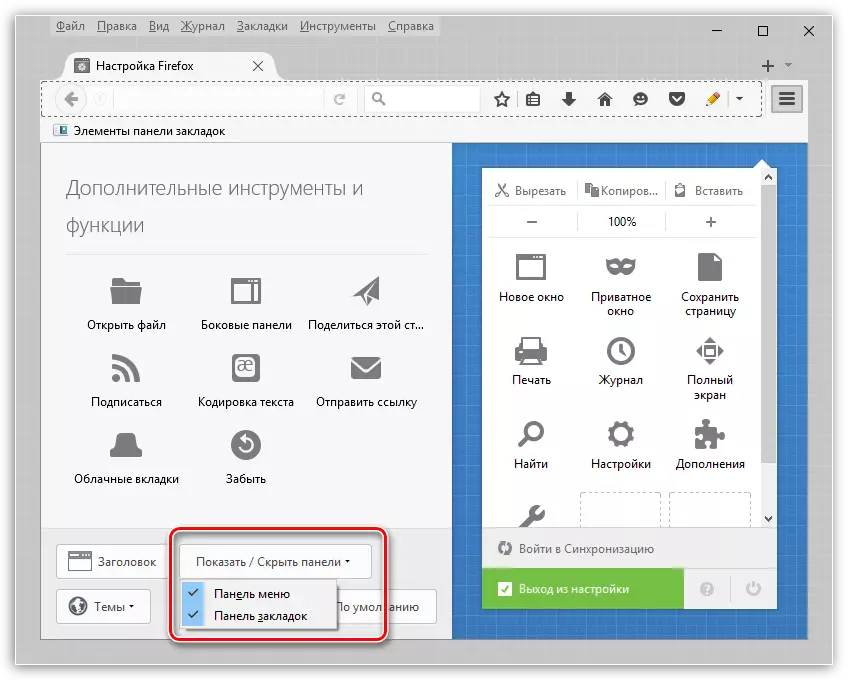
5. Če želite shraniti spremembe in zapreti nastavitev Express Panel, kliknite na trenutnem zavihku na prečni ikoni. Zaprto ne bo zaprto, toda samo nastavitve se bodo zaprle.
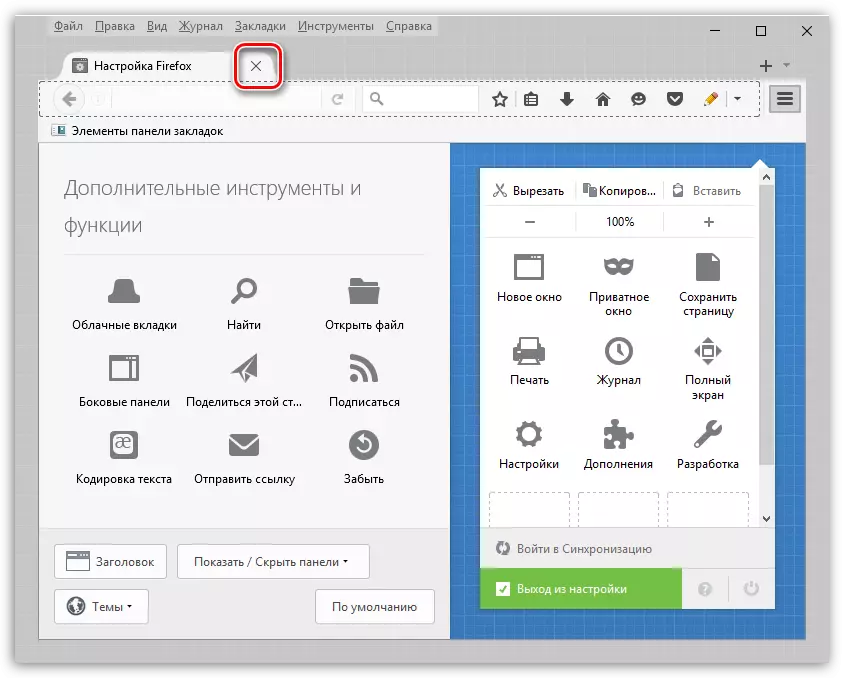
Ko sem preživel nekaj minut pri nastavitvi hitre plošče, lahko v celoti prilagodite Mozilla Firefox po vašem okusu, zaradi česar je vaš brskalnik bolj priročen.
